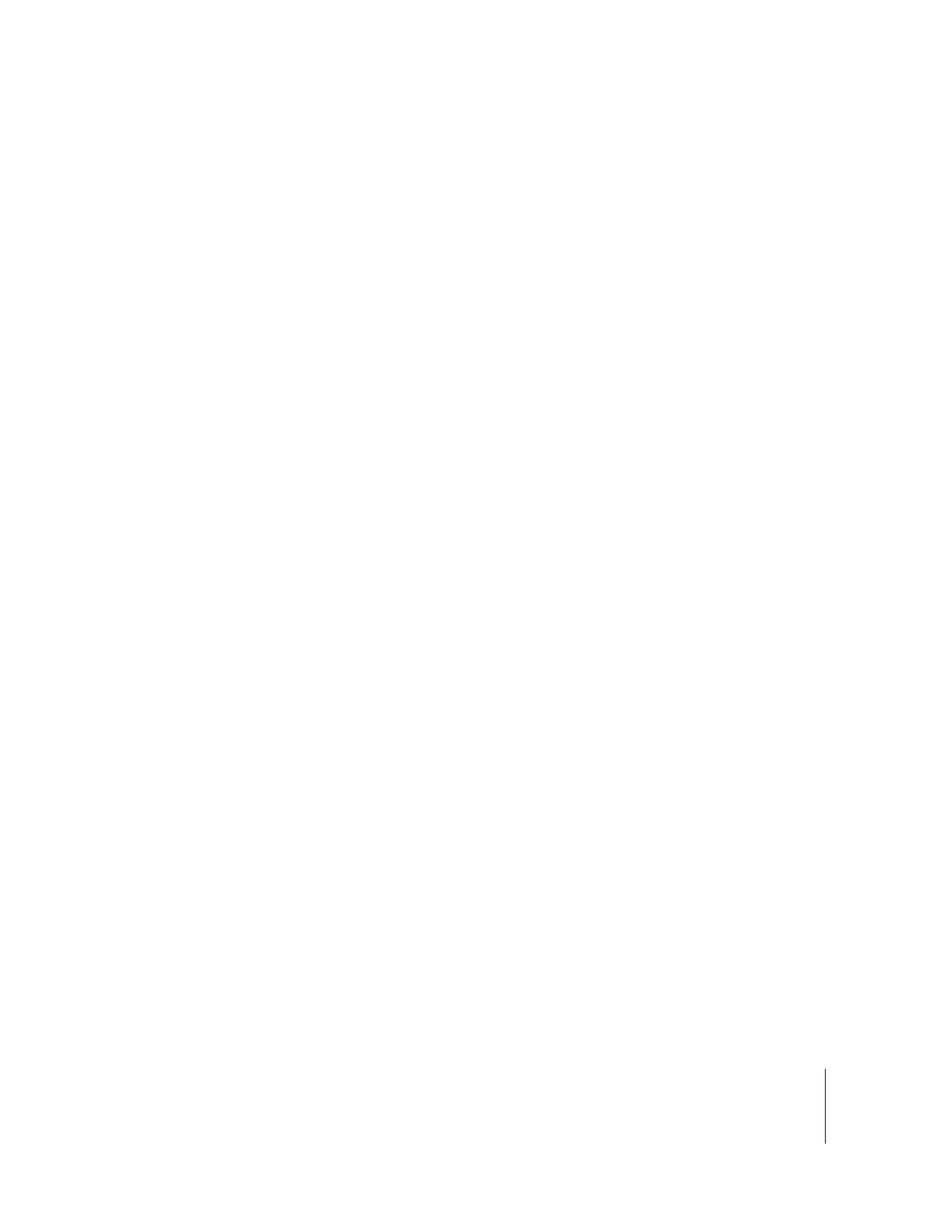
Cómo guardar un proyecto
Una vez realizados cambios en el proyecto, conviene guardarlo.
Para guardar un proyecto:
m
Seleccione Archivo > Guardar (o pulse Comando + S).
También puede guardar un proyecto como archivo independiente. Cuando guarde un pro-
yecto como archivo independiente, todos los archivos de audio, bucles y otros contenidos
del proyecto se guardarán en el archivo del proyecto. Esto le resultará muy útil a la hora de
copiar el proyecto en otro ordenador o a la hora de duplicar un proyecto con sus propias
grabaciones de instrumentos reales.
Para guardar un proyecto como archivo independiente:
1
Seleccione Archivo > Guardar como.
2
En el cuadro de diálogo “Guardar como”, seleccione la opción “Guardar como archivo
comprimido”.
También puede compactar los proyectos para poder compartirlos de forma más sencilla.
Al compactar un proyecto se reduce el tamaño del archivo mediante la compresión del
sonido del proyecto. Compactar el proyecto puede provocar una pérdida de calidad del
sonido.
Para compactar un proyecto:
1
Seleccione Archivo > Guardar como.
2
En el cuadro de diálogo “Guardar como”, seleccione la opción “Compactar proyecto”.
3
Seleccione los ajustes de compresión que desee utilizar en el menú local situado junto
a la opción “Compactar proyecto”.
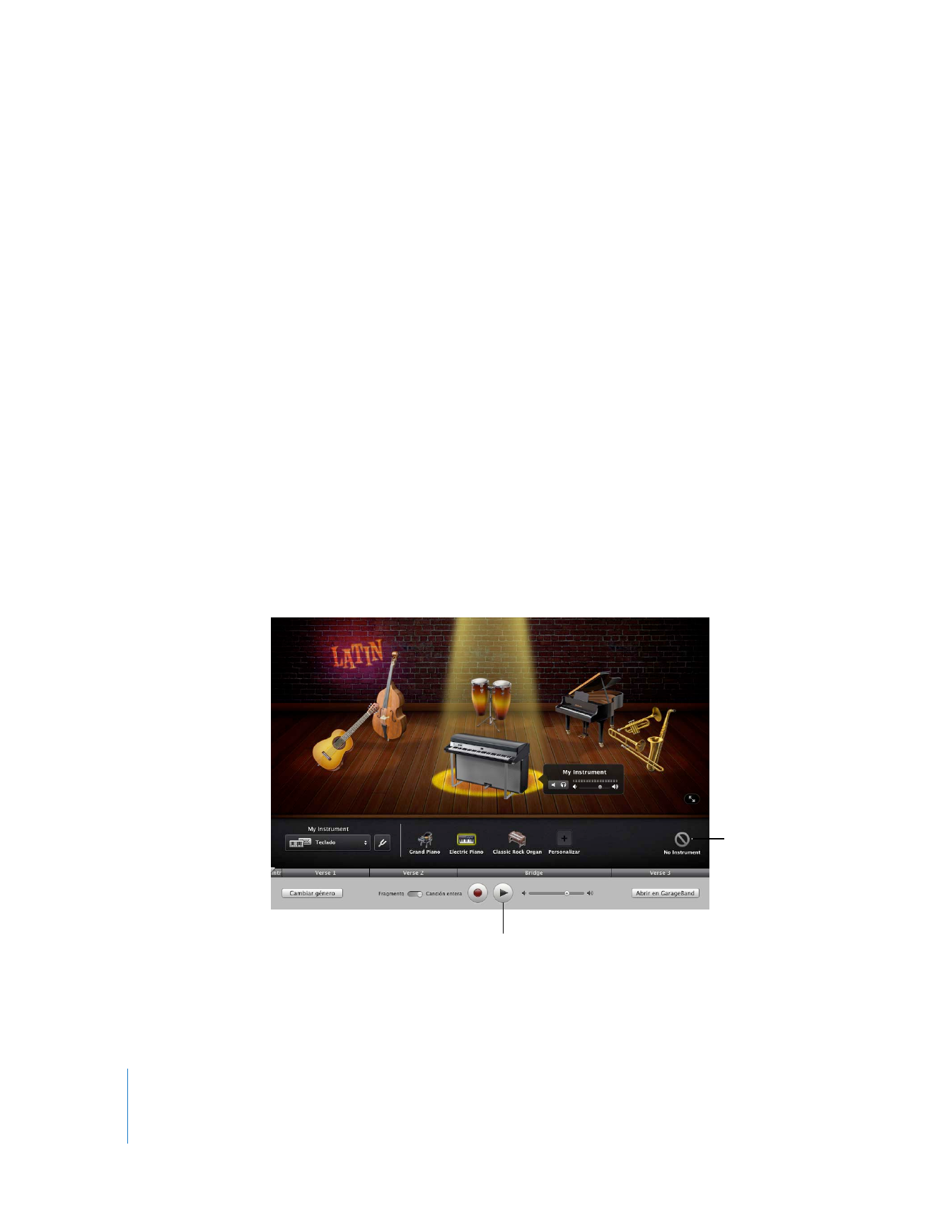
36
Capítulo 3
Lección de iniciación 1: Cómo crear y reproducir proyectos de GarageBand
Al cerrar un proyecto, GarageBand crea por omisión una previsualización en iLife. La previ-
sualización de iLife le permite previsualizar el proyecto en el visualizador multimedia y en
otras aplicaciones de iLife. También puede aumentar el tamaño de archivo del proyecto.
Puede seleccionar si desea crear o no una previsualización iLife para proyectos, en el panel
General de las Preferencias de GarageBand.